Os usuários ativos da Internet que valorizam sua privacidade devem investir no uso de uma VPN. Um bom serviço de VPN pode ajudar a proteger sua conexão e manter todas as atividades on-line anônimas para sites obscuros que procuram vender suas informações privadas ao maior lance. Eles também podem permitir que você contorne alguns sites e serviços bloqueados por região, se isso for do seu interesse.
Por mais incrível que seja uma VPN, eles não são infalíveis. Há momentos em que uma conexão pode falhar ao estabelecer a exibição de uma "Conexão falhou com erro 800". O que esse erro significa?

Se você vir esse erro, significa que o aplicativo VPN instalado no seu PC com Windows não está conseguindo estabelecer uma conexão com o serviço VPN. O motivo disso tudo pode ser rastreado até alguns dos suspeitos comuns, que incluem a configuração do aplicativo VPN, complicações de firewall, sua conexão com a Internet ou a disponibilidade do servidor VPN.
Como corrigir Erros da VPN 800
Para corrigir esse erro, siga estes métodos para estabelecer uma conexão VPN mais uma vez.

Reinicie o aplicativo
As chances são de que muito bom que você já tenha tentado essa etapa. A maioria das pessoas já entende a abordagem "desligue e ligue novamente". Tudo o que você precisa fazer é reiniciar o aplicativo VPN para verificar se ele corrige o problema.
Mas como você seguirá todos os métodos listados aqui na ordem em que foram escritos, convém repetir esta etapa. Em vez de apenas pressionar o 'x' no aplicativo para fechá-lo, você também precisa acessar o Gerenciador de tarefas para desligá-lo.
In_content_1 all: [300x250] / dfp: [640 x 360]->Clique com o botão direito do mouse na barra de tarefas e selecione Gerenciador de Tarefas. Role pela guia Processosprocurando qualquer instância do seu aplicativo VPN. Se você o encontrar, clique com o botão direito do mouse e selecione Finalizar tarefapara garantir que todos os processos vinculados ao seu aplicativo VPN sejam encerrados.
Reinicie o aplicativo novamente para tentar uma conexão.
Verifique as configurações da VPN
Se for a primeira vez que você usa o aplicativo, verifique se inseriu as credenciais de nome de usuário e senha corretamente. Eles devem corresponder ao mesmo nome de usuário e senha configurados para você pelo administrador da VPN.
Verifique as configurações do aplicativo VPN, em particular as configurações de rede e verifique se estão alinhadas com a configuração exigida pelo serviço. Você deve encontrar esses detalhes no site do provedor de serviços VPN.
Os serviços VPN são configurados de maneiras diferentes de serviço para serviço. Para garantir que o aplicativo esteja configurado corretamente, verifique com seu provedor de VPN os detalhes de configuração necessários para evitar mais complicações.
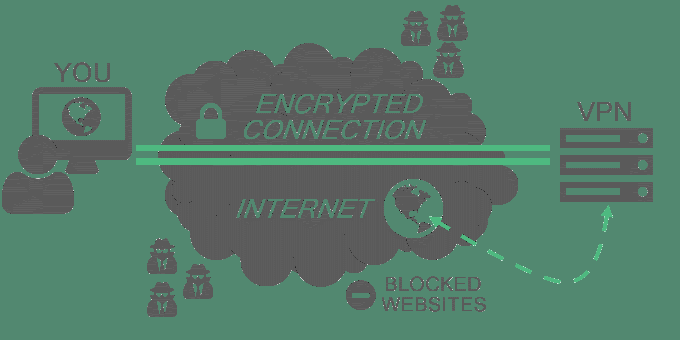
Servidor Endpoint pode estar inativo
Antes do estágio de reinicialização, você deve verificar se o servidor de terminal selecionado ainda está ativo. A maioria dos aplicativos VPN permite que você selecione manualmente o servidor de terminal, enquanto outros podem selecionar automaticamente a rota mais rápida para a velocidade da sua internet.
Escolha um servidor de terminal diferente daquele que você selecionou atualmente. Se você conseguir estabelecer uma conexão após a alteração, o problema estará no outro servidor de terminal.
Ainda não há conexão? Continue lendo.
Reinicialização do dispositivo
Portanto, a reinicialização do aplicativo não ajudou, talvez a reinicialização do dispositivo. Uma reinicialização completa tem o poder de corrigir muitas coisas relacionadas a problemas de rede e conectividade. Isso é verdade para os problemas de rede do Windows pelos quais eles são conhecidos.
Apenas reinicie o dispositivo, independentemente de ser um PC, tablet ou telefone, e veja se o aplicativo VPN pode estabelecer uma conexão.
Problemas na conexão com a Internet
Verificar o status da sua conexão parece ser a etapa mais lógica neste momento. Você notou alguma conectividade intermitente ao navegar na web? Você usa uma conexão Ethernet ou WiFi?
Você pode iniciar a verificação do status clicando com o botão direito do mouse no botão Iniciar do Windows (encontrado no canto inferior esquerdo da área de trabalho) e selecionando Conexões de redeno menu.
A partir daqui, convém selecionar Ethernetou Wi-Fino menu do lado esquerdo, dependendo de qual você usar. O restante das etapas deste método serão as mesmas, independentemente da que você escolher, mas, por questões de consistência, usarei Ethernet.
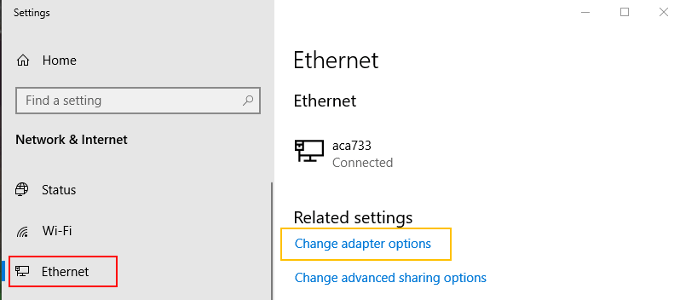
Depois de escolher sua conexão, na janela principal à direita, selecione Alterar opções do adaptador.
Clique com o botão direito do mouse na sua conexão e selecione Propriedades.
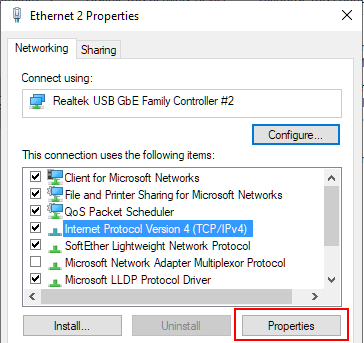
Destaque Internet Protocol Versão 4e clique no botão Propriedades. Defina as duas opções para obter endereços automaticamente e clique em OK. Feche todas as janelas restantes.
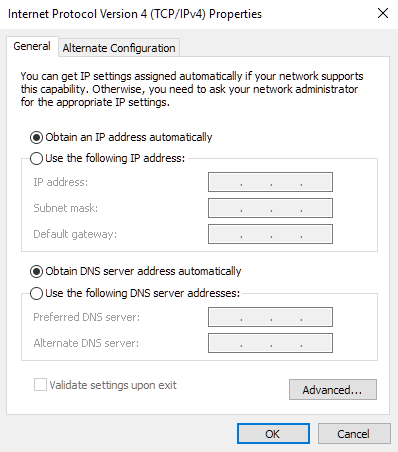
Um endereço IP definido manualmente pode entrar em conflito com as configurações de DNS ou IP da sua VPN. Mais uma vez, tente estabelecer uma conexão VPN.
Verificação rápida do firewall
Desative seu firewall temporariamente e tente novamente o aplicativo. Falhas relacionadas ao firewall geralmente significam que a configuração do firewall pode precisar de configurações adicionais específicas para os números de porta da VPN. Se a sua VPN se conectar, identifique o executável do aplicativo VPN e permita que ele passe livremente pelo firewall.
Se você ainda vê A conexão falhou com o erro 800, ative o firewall novamente . Neste ponto, o problema pode estar no lado do servidor. Às vezes, o servidor pode estar atolado, com muitos clientes já conectados.
Isso é incomum, mas as limitações podem variar dependendo de como o servidor está configurado. Seria melhor você esperar para usar a VPN mais tarde ou entrar em contato com o administrador da VPN para que eles verificassem tudo.